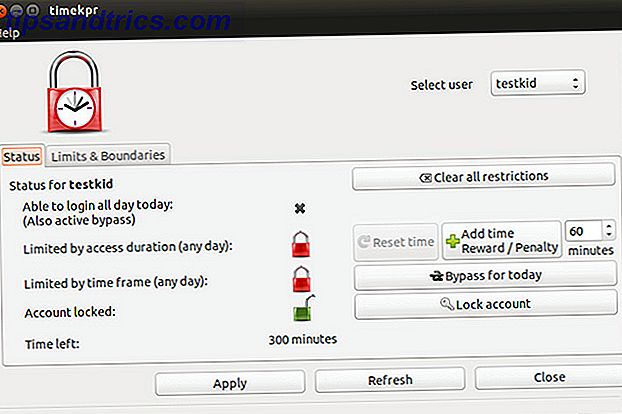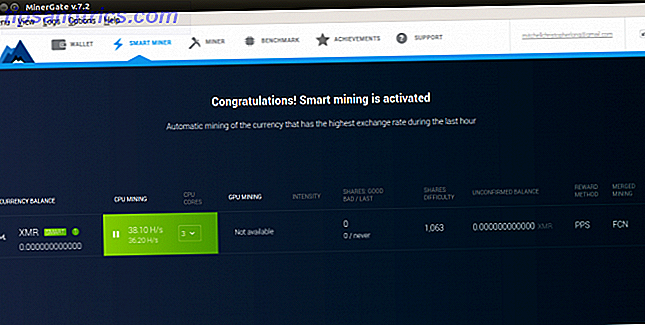Hvis du laster ned en skrifttype med spesialtegn, er det veldig enkelt å få tilgang til de ekstra tegnene med Windows Character Map. 10 enkle, men nyttige måter å bruke tegnoversikten og dine mindre brukte skrifttyper på. 10 enkle, men nyttige måter å bruke tegnekortet på Mindre brukte skrifttyper Les mer. Mens Mac-maskiner har et lignende innfødt verktøy som leveres med OS, er det litt vanskeligere å finne.
Mac-maskinen som er ekvivalent med tegnlisten, er begravet i Mac-skriftboken. Administrer skrifttypene dine med skrifttyper for skrifttyper og skrifttyper. [Mac] Administrer skrifttypene dine med skrifttypefontene og skriftboken. [Mac] Les mer under Innstillingen "Repertoire". Når du først åpner Font Book, vil du se alle de grunnleggende tegnene som er tilgjengelige i en hvilken som helst skrift.
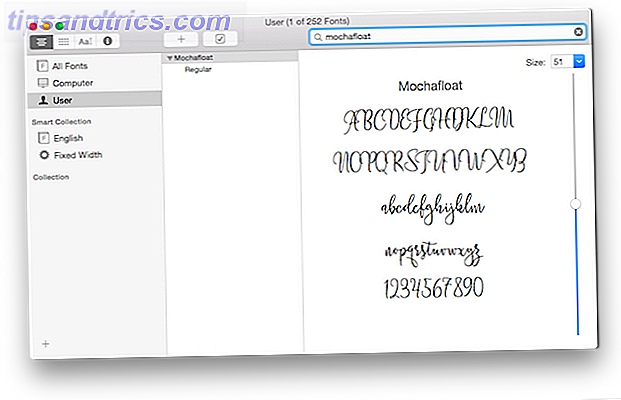
Det er tre måter du kan bytte til den avanserte visningen som viser alle ekstra tegn, glyphs og mer. Du kan bruke tastatursnarveien, kommando-2 .
Du kan få tilgang til samme innstilling via menyen ved å gå til Vis> Repertoar . Eller du kan klikke på den andre knappen fra venstre i knappemenyen med de små torgene.
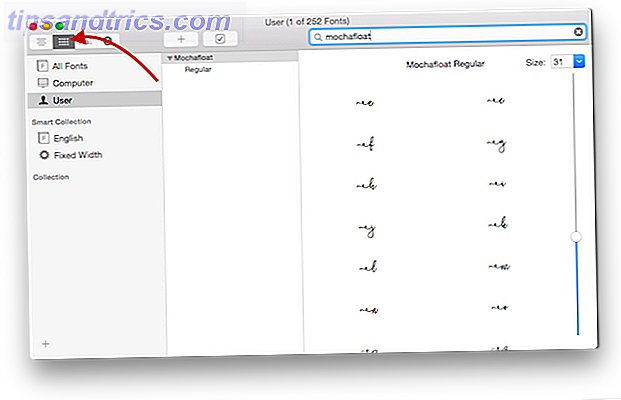
For å bruke de ekstra tegnene du nå kan se, kopier du bare tegnet fra Font Book ved å bruke Command-C og lim det inn i programmet du vil bruke det ved hjelp av Command-V.
Med kalligrafi skrifttyper kan det hende du finner ut at du har ekstra skrifttypestiler som ikke vises i grunnleggende Font Book-innstillingen. Du finner stilistiske alternativer, ekstra symboler eller piktogrammer, og typografiske ligaturer.
Bruker du Font Books repertoar? Gi oss beskjed om hvordan du legger den til nytte i kommentarene.